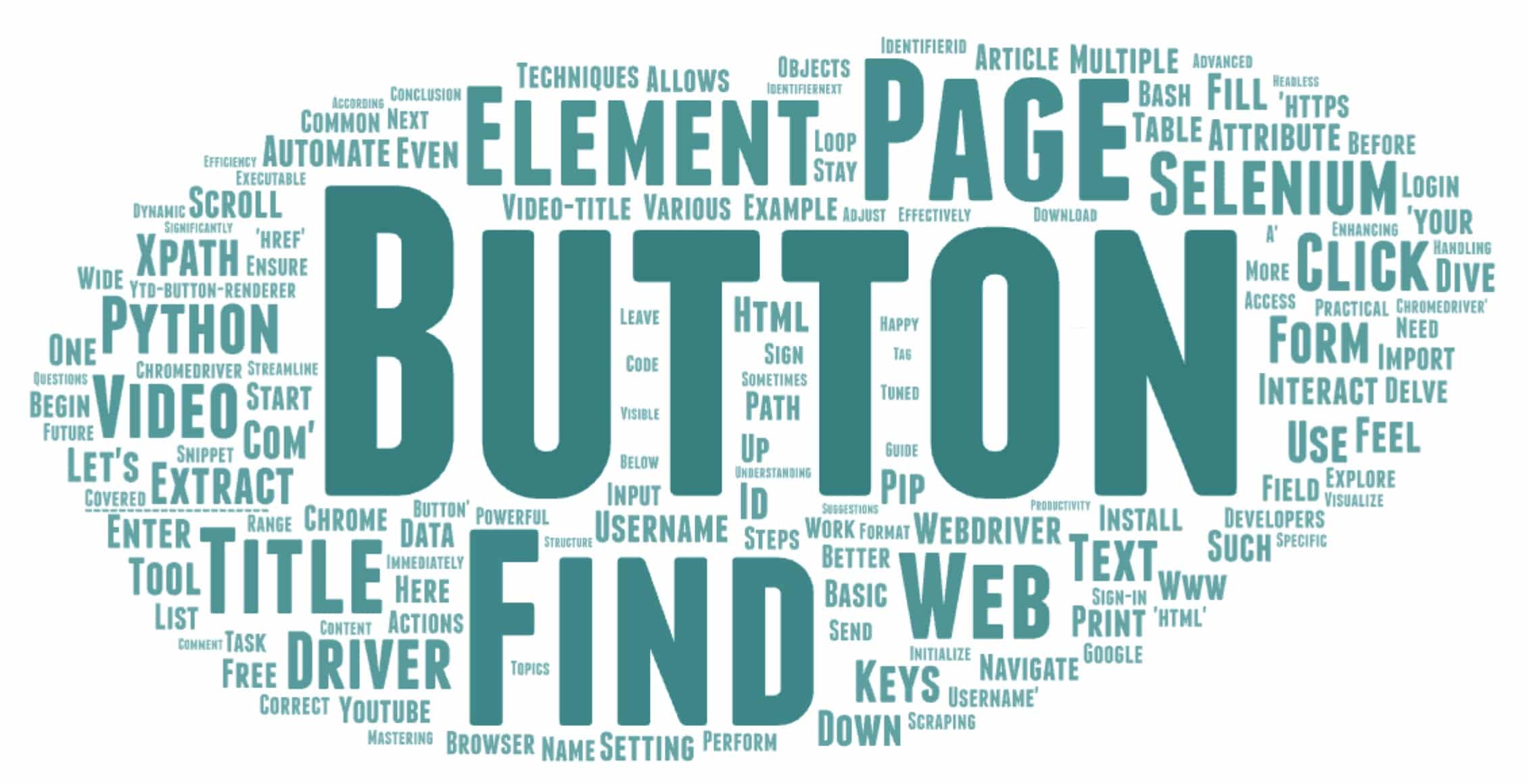
Selenium is een krachtig hulpmiddel voor webautomatisering, waarmee ontwikkelaars met webpagina's kunnen communiceren en verschillende acties kunnen uitvoeren, zoals klikken op knoppen, tekst invoeren en zelfs scrollen. In dit artikel onderzoeken we hoe we met objecten op een webpagina kunnen werken en hoe we formulieren kunnen invullen met Selenium in Python. We zullen ons verdiepen in praktische voorbeelden, tools en technieken om webinteracties effectief te automatiseren.
Selenium instellen met Python
Voordat we dieper ingaan op het werken met objecten en vormen, beginnen we met het instellen van Selenium in Python. Hier zijn de basisstappen om aan de slag te gaan:
Selenium installeren:
pip install seleniumWebdriver downloaden: Zorg ervoor dat u over de juiste WebDriver voor uw browser beschikt (bijvoorbeeld ChromeDriver voor Google Chrome).
Om te beginnen moeten we naar een webpagina navigeren. Voor dit voorbeeld gebruiken we YouTube.
from selenium import webdriver
# Initialize WebDriver
driver = webdriver.Chrome(executable_path='/path/to/chromedriver')
# Navigate to YouTube
driver.get('https://www.youtube.com')Interactie met objecten op de pagina
Een knop zoeken en erop klikken
Een veel voorkomende taak bij webautomatisering is het klikken op een knop. Zo kunt u een knop vinden en erop klikken:
# Find the sign-in button by its XPath
sign_in_button = driver.find_element_by_xpath('//*[@id="buttons"]/ytd-button-renderer/a')
# Click the button
sign_in_button.click()Formulieren invullen
Laten we vervolgens een formulier invullen, zoals het invoeren van een gebruikersnaam in een inlogformulier:
# Find the username input field
username_field = driver.find_element_by_xpath('//*[@id="identifierId"]')
# Enter text into the username field
username_field.send_keys('your_username')
# Find and click the next button
next_button = driver.find_element_by_xpath('//*[@id="identifierNext"]/div/button')
next_button.click()Tekst en attributen extraheren
Met Selenium kunt u tekst en attributen uit webelementen extraheren. Dit kan handig zijn voor verschillende taken, zoals het schrapen van gegevens.
# Find a video title
video_title = driver.find_element_by_xpath('//*[@id="video-title"]')
# Extract and print the text
print(video_title.text)
# Extract and print an attribute
print(video_title.get_attribute('href'))Door de pagina scrollen
Soms moet u over de pagina scrollen om toegang te krijgen tot elementen die niet onmiddellijk zichtbaar zijn.
from selenium.webdriver.common.keys import Keys
# Scroll down the page
html = driver.find_element_by_tag_name('html')
html.send_keys(Keys.PAGE_DOWN)Werken met meerdere elementen
Als je met meerdere elementen moet communiceren, zoals een lijst met video's, kun je een lus gebruiken:
# Find all video titles on the page
video_titles = driver.find_elements_by_xpath('//*[@id="video-title"]')
# Print the titles of all videos
for title in video_titles:
print(title.text)Tabellen voor een beter begrip
Laten we een tabelindeling gebruiken om de gegevensextractie beter te visualiseren.
| Taak | Codefragment |
|---|---|
| Navigeer naar YouTube | driver.get('https://www.youtube.com') |
| Zoek knop | sign_in_button = driver.find_element_by_xpath('//*[@id="buttons"]/ytd-button-renderer/a') |
| Klik op Knop | sign_in_button.click() |
| Formulier invullen | username_field.send_keys('your_username') |
| Tekst extraheren | video_title.text |
| Attribuut extraheren | video_title.get_attribute('href') |
| Blader door pagina | html.send_keys(Keys.PAGE_DOWN) |
| Meerdere elementen | video_titles = driver.find_elements_by_xpath('//*[@id="video-title"]') |
Conclusie
Het gebruik van Selenium met Python voor webautomatisering kan taken zoals het invullen van formulieren en interactie met webelementen aanzienlijk stroomlijnen. Deze handleiding behandelde de basisprincipes van het instellen van Selenium, het navigeren door webpagina's, het klikken op knoppen, het invullen van formulieren, het extraheren van gegevens en het scrollen door pagina's. Door deze technieken onder de knie te krijgen, kunt u een breed scala aan webinteracties automatiseren, waardoor de productiviteit en efficiëntie worden verbeterd.






Opmerkingen (0)
Er zijn hier nog geen reacties, jij kunt de eerste zijn!